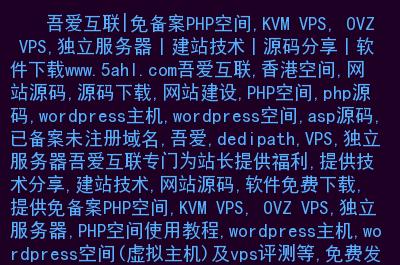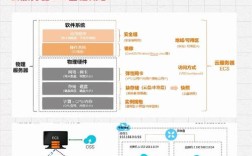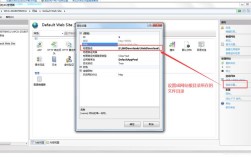使用VPS搭建ASP网站是一个涉及环境配置、服务部署和安全优化的系统性过程,尤其需要关注Windows Server系统的兼容性和IIS(Internet Information Services)的配置,以下是详细步骤和注意事项:
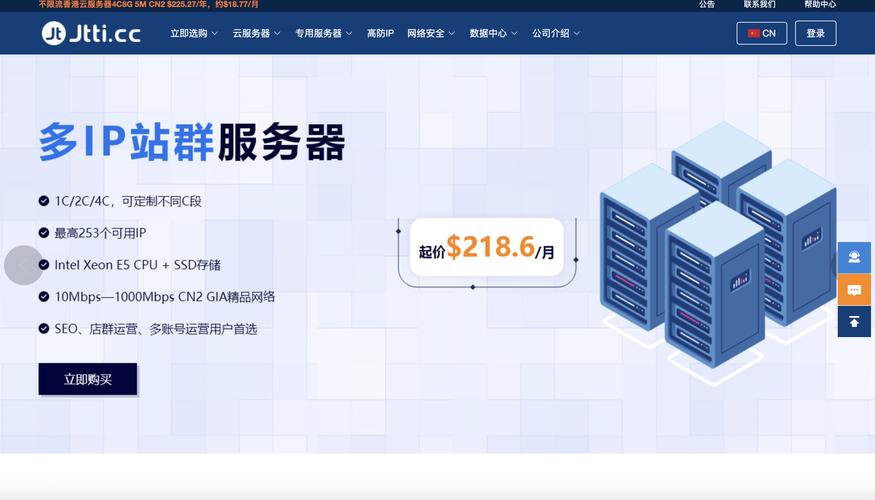
准备工作
- 选择合适的VPS:需确保VPS支持Windows Server系统,推荐配置为2核CPU、4GB内存、50GB SSD存储,以满足ASP.NET运行需求,常见的VPS服务商如阿里云、腾讯云、Vultr等均提供Windows Server镜像选项。
- 远程连接工具:使用Windows自带的“远程桌面连接”(mstsc)或第三方工具如PuTTY(需配合Xshell等)登录VPS。
- 系统更新:首次登录后,通过“服务器管理器”安装所有Windows Update补丁,确保系统安全性。
安装IIS及ASP.NET组件
IIS是ASP网站的运行核心,需安装以下组件:
- Web服务器(IIS):包含HTTP服务、静态内容处理等基础功能。
- ASP.NET:支持ASP.NET页面运行,版本需根据网站需求选择(如.NET Framework 4.8)。
- URL重写模块:用于优化URL结构,提升SEO效果。
安装步骤:
- 打开“服务器管理器”,点击“添加角色和功能”。
- 选择“Web服务器(IIS)”,在“角色服务”中勾选“ASP.NET”(位于“应用程序开发”类别)。
- 完成安装后,通过浏览器访问VPS公网IP,若显示“IIS 8欢迎页”则安装成功。
配置网站环境
- 创建网站目录:在VPS中新建文件夹(如
D:\ASP_Website),存放网站文件(.asp、.aspx、.html等)。 - 绑定网站:
- 在IIS管理器中右键“站点”→“添加网站”,输入站点名称、物理路径(即上述目录)、端口号(默认80)。
- 若需HTTPS,需绑定SSL证书(可申请免费证书如Let’s Encrypt)。
- 设置默认文档:添加
index.asp或default.aspx为默认文档,确保访问根目录时自动加载首页。
上传网站文件
- 通过FTP上传:安装FileZilla Server等FTP服务,配置用户权限后,本地通过FTP工具上传文件。
- 直接复制:若本地已打包网站文件,可通过远程桌面直接粘贴至VPS目录。
- 权限设置:右键网站目录→“属性”→“安全”→“编辑”,添加“IIS_IUSRS”用户读取和执行权限。
数据库配置(如需)
若网站使用Access或SQL Server数据库:
- Access数据库:直接将
.mdb或.accdb文件存放于网站目录,确保IIS用户有读写权限。 - SQL Server:安装SQL Server Express(免费版),在SQL Server Management Studio中创建数据库,并配置网站连接字符串(如
Provider=SQLOLEDB;Data Source=.\SQLEXPRESS;Initial Catalog=DB_Name;User ID=sa;Password=***)。
安全优化
- 启用防火墙:仅开放必要端口(如80、443),禁用其他端口。
- 定期备份:通过VPS自带的备份工具或手动打包网站目录,定期备份至本地。
- 防攻击措施:安装IIS的“请求筛选”模块,限制上传文件类型(如仅允许.asp、.jpg),防止恶意脚本上传。
常见问题排查
- 404错误:检查网站是否正确绑定,默认文档是否存在。
- 500错误:查看IIS日志(路径:
%SystemDrive%\inetpub\logs\LogFiles),确认代码语法或权限问题。
相关问答FAQs
Q1:ASP网站在VPS上运行缓慢怎么办?
A1:可能原因包括服务器配置不足、数据库查询效率低或IIS未优化,可通过以下方式解决:升级VPS配置、优化数据库索引、启用IIS的“输出缓存”功能,或检查网站代码是否存在死循环等性能瓶颈。

Q2:如何实现ASP网站的HTTPS加密?
A2:首先在IIS中绑定443端口,并上传SSL证书(可通过Let’s Encrypt免费获取),然后配置“SSL设置”为“要求SSL”,并在网站代码中所有HTTP链接替换为HTTPS(如Response.Redirect("https://" & Request.ServerVariables("SERVER_NAME") & "/page.asp")),最后通过SSL Labs测试确保配置生效。